게임 성능 저하 현상 해결책(OMEN 제품)
문의 사항
Omen Gaming PC 를 사용하고 있지만 , 게임을 할 때 속도가 느립니다 . 속도 향상하는 방법을 알려주세요
해결책
단계 1. 최신 BIOS 업데이트를 유지 합니다 .
아래의 제품별
BIOS
업데이트 하는 방법을 참고하세요
.
데스크탑
PC
업데이트
관련
지침은
HP
데스크탑
PC - BIOS
업데이트
를
참조하십시오
.
노트북 PC 업데이트 관련 지침은 HP 노트북 PC - BIOS 업데이트 를 참조하십시오.
단계 2. 드라이버를 최신 버전으로 업데이트 합니다 .
HP SUPPORT ASSISTANT 를 사용하여 드라이버를 최신 버전으로 업데이트 합니다 .
1. HP SUPPORT ASSISTANT 를 검색하여 실행 합니다 .
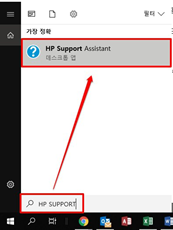
[ 참고] HP SUPPORT ASSISTANT 검색이 안되는 경우 해당 프로그램을 다운로드 받으세요
HP SUPPORT ASSISTANT 다운로드
2. HP SUPPORT ASSISTANT 가 실행되면 “ 내장치 ” 에서 “ 내 노트북 ” 에 업데이트 버튼을 선택합니다 .
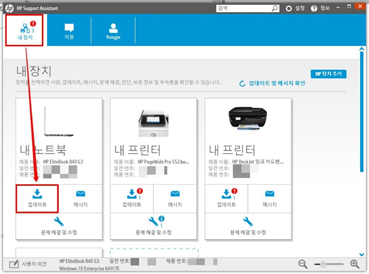
3. “ 업데이트 및 메시지 확인 ” 을 선택하여 해당 제품에 맞는 드라이버를 검색합니다 .

4. 조회된 드라이버를 선택하고 “ 다운로드 및 설치 ” 를 선택하시면 설치가 진행됩니다 .
[ 주의 ]BIOS 는 노트북에 다른 문제가 없는 이상 체크를 해제해주시기 바랍니다 .

단계 3. 윈도우 10 의 게임 모드를 사용합니다 .
게임 모드는 윈도우 10 Create Update 부터 적용된 기능으로 시스템에 사용중인 리소스 우선순위를 “ 게임 ” 으로 집중 시켜 줌으로서
원활하게 게임을 플레이 할 수 있는 기능입니다 .
다음 아래와 같이 설정하여 게임을 진행 해보시기 바랍니다 .
1. 게임 플레이 중에 “Windows 로고키 + G” 키를 입력합니다 .
2. 게임바에서 설정을 선택합니다 .
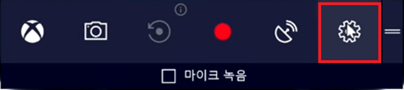
3. 해당 게임에서 게임 모드를 활성화 하려면 게임 이름 옆에 확인란을 선택합니다 .
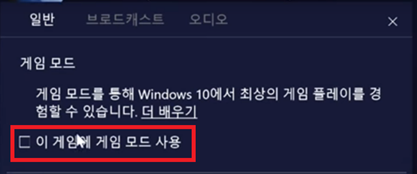
단계 4. 추가 전원을 연결 해주시기 바랍니다 .
노트북의 경우 배터리로 공급 받을 수 있는 전원이 한계가 있으므로 , ac 어댑터를 연결해야
충분한 전원을 공급 받으므로 , 원활하게 게임을 플레이 할 수 있습니다 .